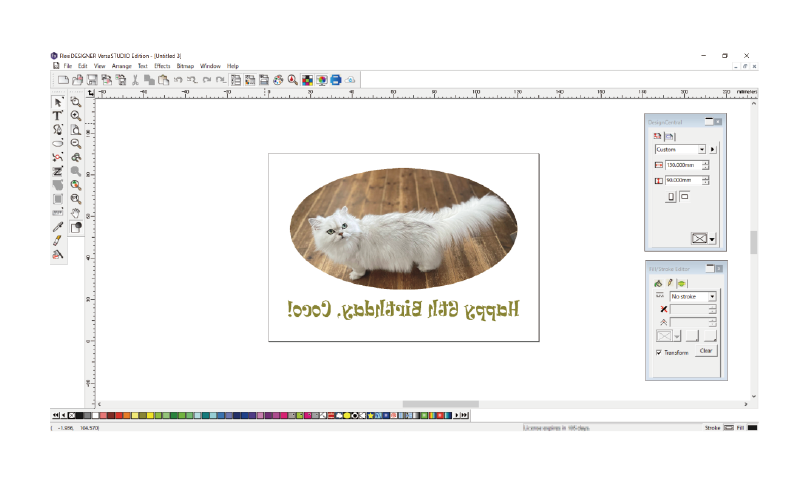Paso 1: Crear datos de impresión
Mida el tamaño de impresión del objeto, configure el área de impresión y luego cree los datos de impresión.
NOTA Siga el procedimiento a continuación para operar FlexiDESIGNER Ver. 22.0.0, número de compilación 4176. Los métodos de operación pueden variar según la versión de FlexiDESIGNER.
Procedimiento
-
Mida el área de impresión (la superficie de impresión del objeto).
Esto es necesario para poder configurar el área de impresión. Tome nota de la medida cuando la tome. El área de impresión del soporte acrílico en el que se va a imprimir en esta ocasión es de 130 mm (5.12 pulg.) de ancho y 90 mm (3.54 pulg.) de largo cuando se coloca horizontalmente. Coloque la foto recortada y el mensaje en esta era de impresión, duplíquelos y luego imprímalos.
-
Iniciar FlexiDESIGNER.
-
Configure el área de impresión según el procedimiento siguiente.
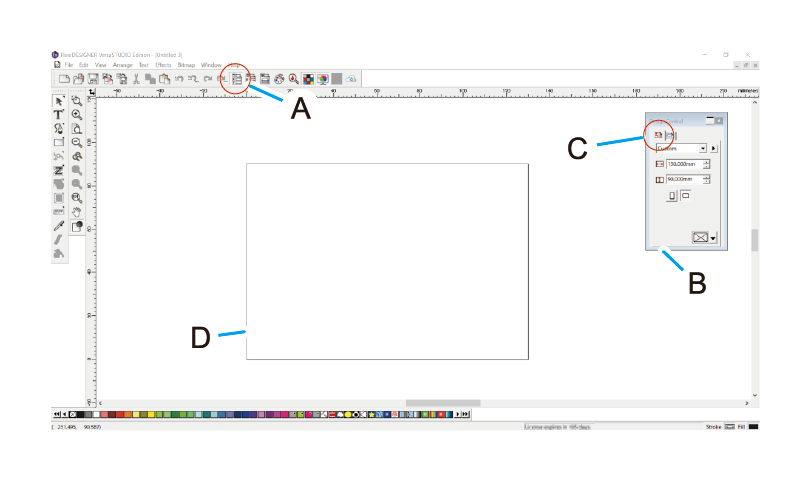
-
Cree datos para imprimir.
Aquí, se importan las fotos, se ajustan y se recortan. Luego se agrega el mensaje, la foto y el texto se reflejan y luego se crea una paleta blanca para evitar que se vean los colores del objeto impreso.
- Haga clic en para guardar los datos.

 (A).
(A). (C), haga clic en el menú desplegable
(C), haga clic en el menú desplegable 
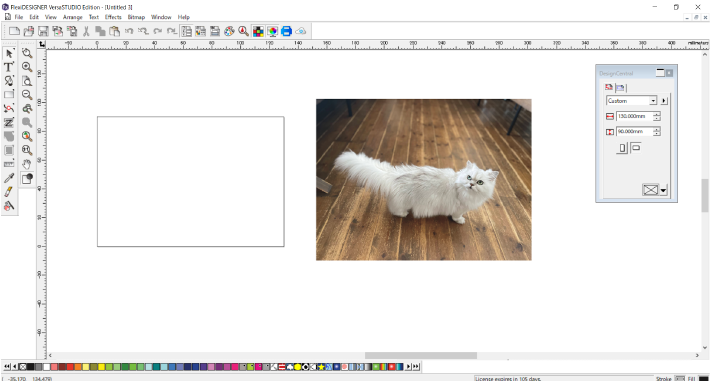


 y luego configure los ajustes de la siguiente manera.
y luego configure los ajustes de la siguiente manera. :
:  : Tipo de línea: Línea sólida; Color de línea: Rojo
: Tipo de línea: Línea sólida; Color de línea: Rojo

 en el cuadro de diálogo
en el cuadro de diálogo